Sau một thời gian thử nghiệm, Google đã chính thức giới thiệu bộ giao diện mới có tên Material Design trên phiên bản Google Chrome 68. Với phiên bản mới này, Google Chrome đã được cập nhập tính năng cũng như giao diện mới.
Về tính năng thì Chrome cho phép toàn bộ website hướng tới các kết nối HTTPS (Hyper Text Transfer Protocol Secure ) hay còn gọi là giao thức truyền tải siêu văn bản bảo mật.
Về giao diện thì Chrome đã có giao diện mới mang tên “Material Design”.
Material Design được thiết kế theo phong cách hoàn toàn khác so với các phiên bản trước đó, giao diện mới này khá hiện đại và sang trọng. Đặc biệt, các công cụ trên Google Chrome được thiết kế thanh thoát, dễ nhìn hơn so với phiên bản cũ.
Trong bài viết này mình sẽ hướng dẫn các bạn kích hoạt giao diện mới Material Design trên Google Chrome.
Bước 1: Bạn phải đảm bảo trình duyệt của bạn đang chạy trên phiên bản mới nhất (Google Chrome 68), bằng cách sao chép và dán đường dẫn sau lên thanh địa chỉ của trình duyệt.
- chrome://settings/help
Nếu bạn đang sử dụng Google Chrome có phiên bản cũ hơn, hệ thống sẽ tự động nhận diện và cập nhật ngay cho bạn.
Trường hợp nếu như Chrome không tự động nhận diện và cập nhật thì bạn nhấn vào nút ReLauch. Sau đó nó sẽ tự cài lên bản cập nhật mới nhất.
Bước 2: Tại thanh địa chỉ của Chrome, bạn nhập đường dẫn sau: chrome://flags/#top-chrome-md rồi nhấn Enter.
Bước 3: Tại mục UI Layout for the browser’s top chrome bạn nhấn chọn “Default” đổi thành “Refresh“
Sau đó bạn click vào “Relaunch Now ” để chrome khởi động lại và nó nhận lại giao diện mới.
Bước 4: Bạn tiếp tục tìm các từ khóa sau và lần lượt chọn thành “Enabled” nhé! Sau đó bạn click vào “Relaunch Now ”.
- Material Design in the rest of the browser’s native UI: Chọn “Default” thành “Enabled“
- Enable Material Design extensions: Chọn “Default” thành “Enabled“
- New Tab Page Material Design UI: Chọn “Default” thành “Enabled“
Và đây là kết quả:
Cách quay trở lại giao diện cũ cho Chrome:
Tại thanh địa chỉ của Chrome, bạn nhập đường dẫn sau: chrome://flags/#top-chrome-md rồi nhấn Enter.
Tiếp theo Tại mục UI Layout for the browser’s top chrome bạn nhấn chọn Refresh“ đổi thành ““Default” Rồi sau đó nhấn vào “Relaunch Now ”.
Các bạn đừng quên chia sẻ ngay với bạn bè nếu thấy hữu ích nhé!
CHÚC CÁC BẠN THÀNH CÔNG













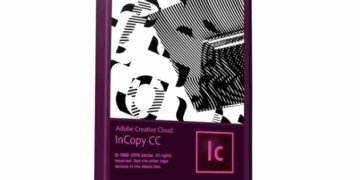
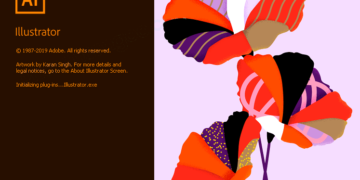


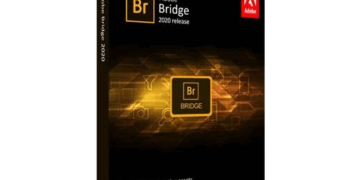
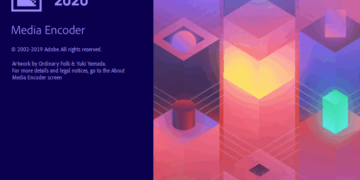

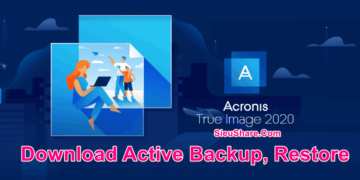




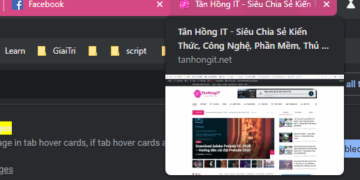



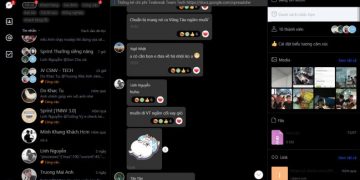

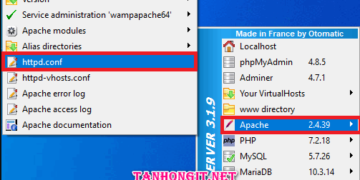


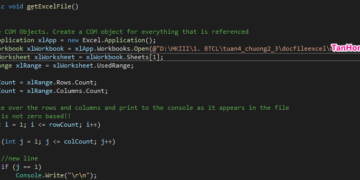
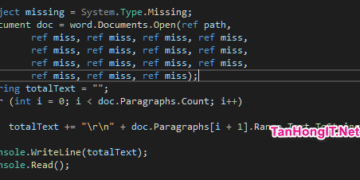
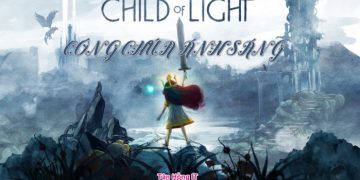


























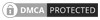
Wow, incredible blog structure! How lengthy have you ever been running a blog
for? you made blogging look easy. The total look of your
site is wonderful, let alone the content material!
Hello, Neat post. There is an issue along
with your website in internet explorer, could test this?
IE nonetheless is the marketplace chief and a huge component
to people will leave out your excellent writing because
of this problem.